Công cụ chỉnh sửa ảnh và thiết kế đồ họa Canva là một trong những lựa chọn hàng đầu của các bạn trẻ hiện nay. Với thao tác sử dụng đơn giản, giao diện bắt mắt, vì thế Canva rất dễ dàng để tiếp cận ngay cả với những bạn mới. Bên cạnh đó, Canva còn cung cấp kho dữ liệu đồ sộ với hơn 500 font chữ, 60.000 mẫu thiết kế miễn phí, các tùy chọn chỉnh sửa linh hoạt, các bạn trẻ tha hồ sáng tạo với các tác phẩm độc đáo, mới lạ, tạo được dấu ấn riêng. Dưới đây là cách thức để bạn đọc có thể tải về Canva trên MacBook, mang đến trải nghiệm tuyệt vời hơn khi bạn sử dụng Canva trên trình duyệt web truyền thống.
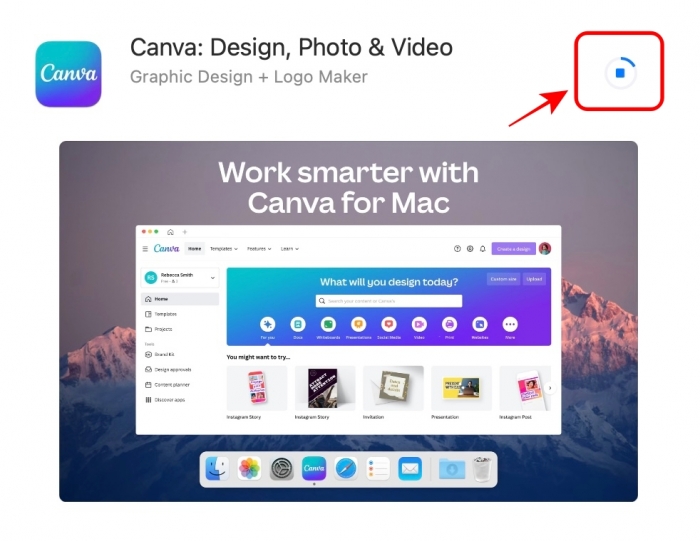
Bước 1: Nhấn vào đường dẫn tại đây để tải về trên App Store
Bước 2: Sau khi hoàn tất việc tải, bạn có thể tìm ứng dụng Canva để truy cập.
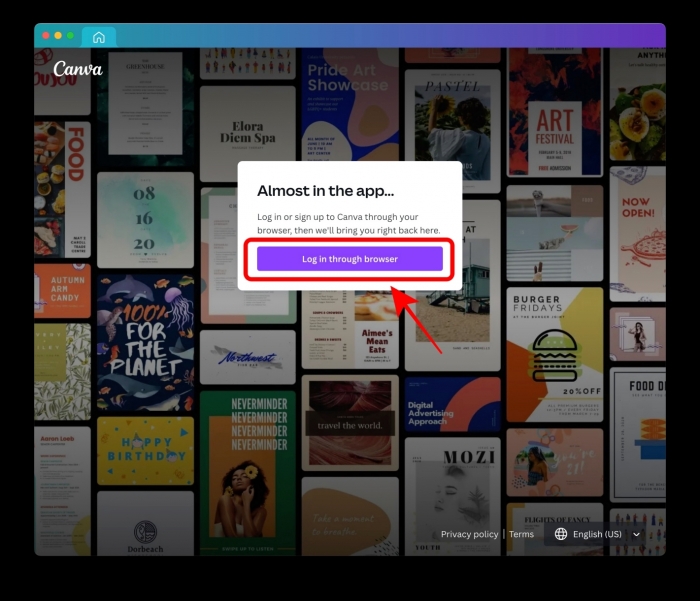
Bước 3: Chọn login in through browser để đăng nhập vào ứng dụng
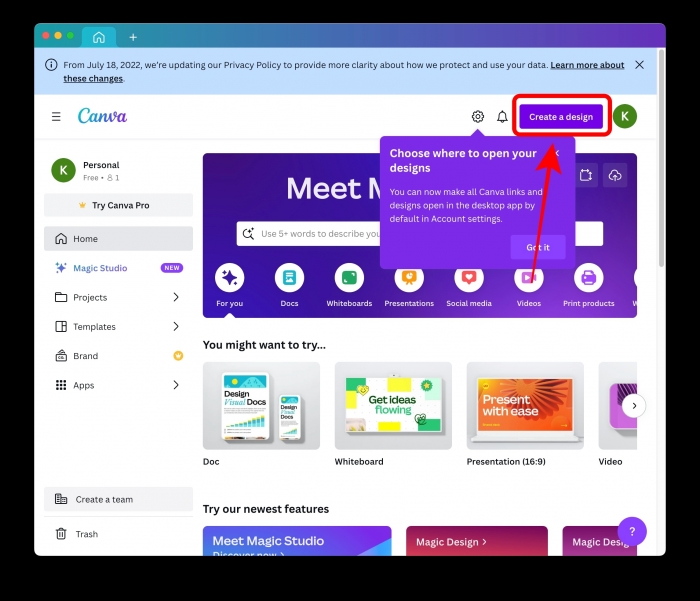
Bước 4: Khi đã hoàn tất đăng nhập, bạn tiếp tục nhấn chọn Tạo thiết kế ở góc phải của màn hình. Tại đây, bạn có thể thiết kế file theo đúng nhu cầu của bạn với định dạng tài liệu, thuyết trình, logo, poster, lý lịch cá nhân, thậm chí là video..
Như vậy, chỉ với vài bước đơn giản là bạn đã có thể trở thành một 'designer' xịn sò với Canva rồi đấy! Chúc bạn đọc có được nhiều tác phẩm tâm đắc nhé!
Mẹo tiết kiệm pin khi sử dụng Apple Watch trụ sang đến ngày thứ 2
Apple Watch nếu sử dụng với cường độ trung bình, không có nhiều hoạt động thể thao thì có thể trụ sang đến nửa ngày thứ 2. Dưới đây là cách thức để bạn có thể kéo dài thêm thời gian sử dụng trọn vẹn trong ngày thứ 2.
















